Taille du fichier: 7.66 MB
Lire le contrat de licence d’utilisateur final de iBackup Extractor.
Consultez le guide de l'utilisateur pour obtenir de l'aide sur l'utilisation de iBackup Extractor.
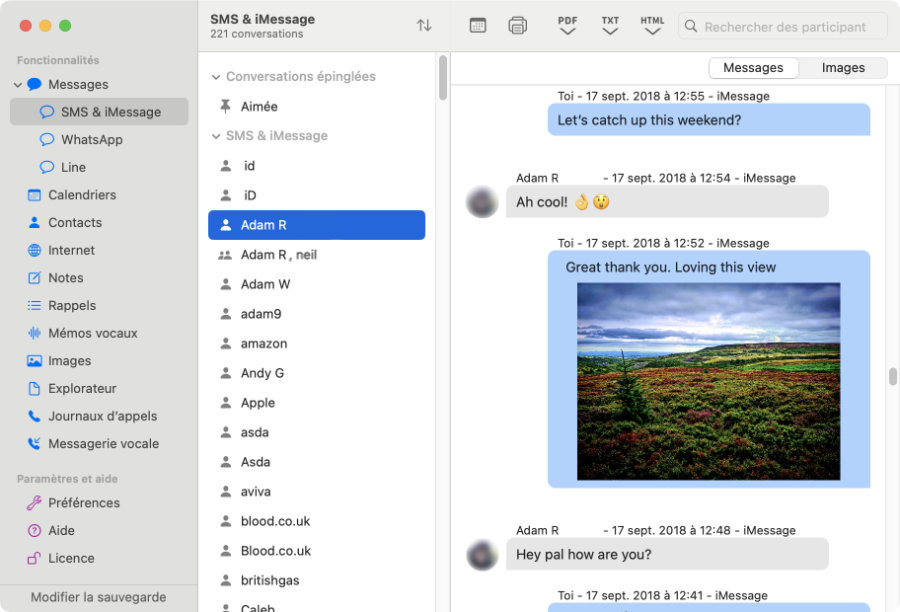
Selon le navigateur que vous utilisez, la progression du téléchargement sera affichée en cliquant sur l'icône de téléchargement dans le coin supérieur droit de la fenêtre de votre navigateur...
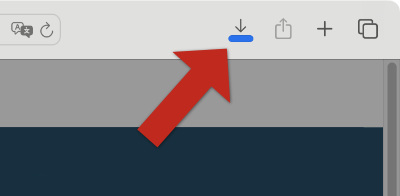
Une fois le téléchargement terminé, double-cliquez sur iBackup Extractor dans votre liste de téléchargement...
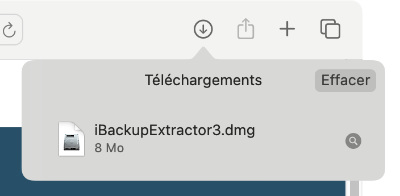
Sinon, vous pouvez trouver votre téléchargement de iBackup Extractor dans votre dossier de téléchargements. Le fichier se nomme iBackupExtractor3.dmg. Double-cliquez sur ce fichier pour installer iBackup Extractor.
Votre Mac va monter l'image disque d'installation de iBackup Extractor et afficher son contenu. Glissez et déposez l'icône de iBackup Extractor dans votre dossier Applications, comme indiqué...
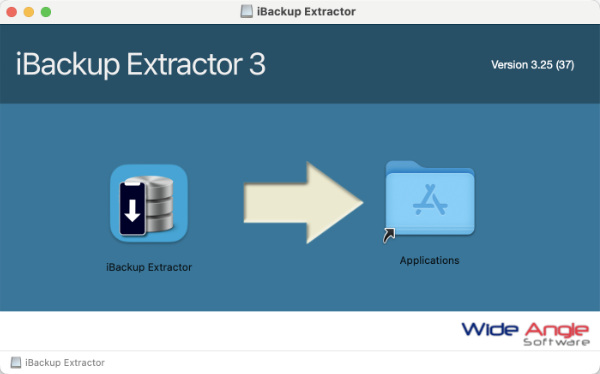
Ouvrez le dossier Applications et double-cliquez sur l'icône de iBackup Extractor pour exécuter iBackup Extractor...
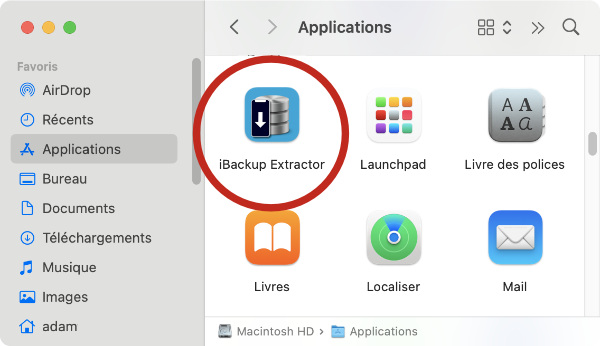
Pour désinstaller iBackup Extractor complètement de votre Mac — il suffit de glisser l'icône de iBackup Extractor de votre dossier Applications et la déposer dans la corbeille sur votre bureau.
Merci d'avoir essayé iBackup Extractor.